如何一键重装win10系统是最近特别多网友跟小编提问的问题。其实如何一键重装win10系统这个问题非常容易解决。只要大家看下小编自己写的win10系统怎么一键重装教程就能完美的解决了。废话不多说,我就把如何一键重装win10系统教程写在下面,首推小白一键重装系统win10更简单更方便!
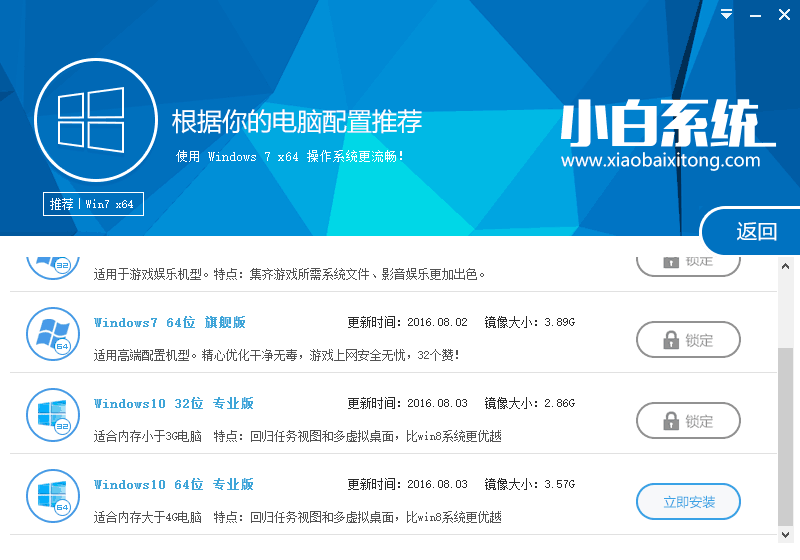
1、下载win10镜像文件到非C盘,比如保存在E盘,使用WinRAR等解压软件解压;
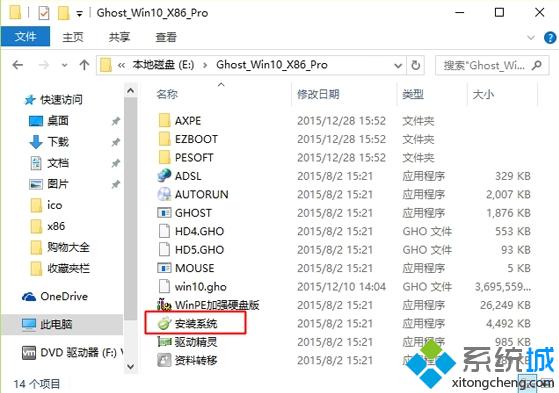
如何一键重装win10系统教程图一
2、运行“安装系统.exe”打开Onekey Ghost,默认的设置无需修改,选择安装在C盘,点击确定;
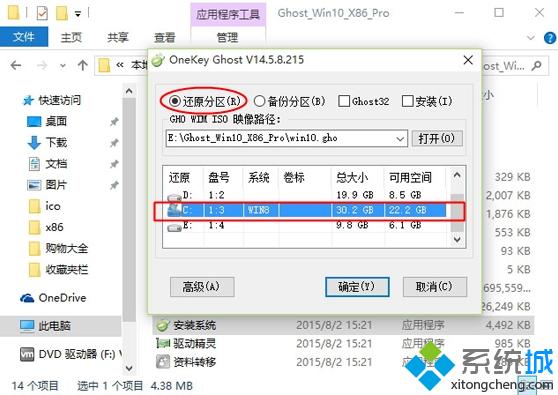
如何一键重装win10系统教程图二
3、弹出提示框,点击是立即重启;
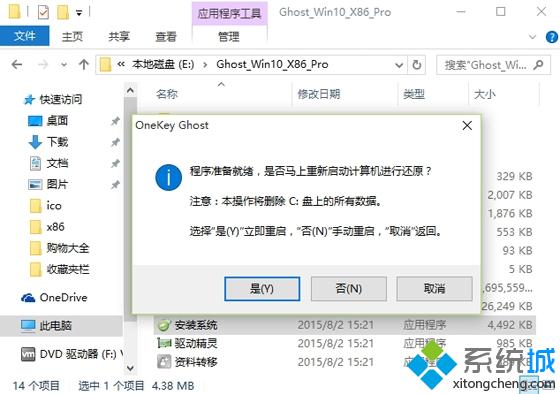
如何一键重装win10系统教程图三
4、进入下面的界面,开始进行计算机还原;
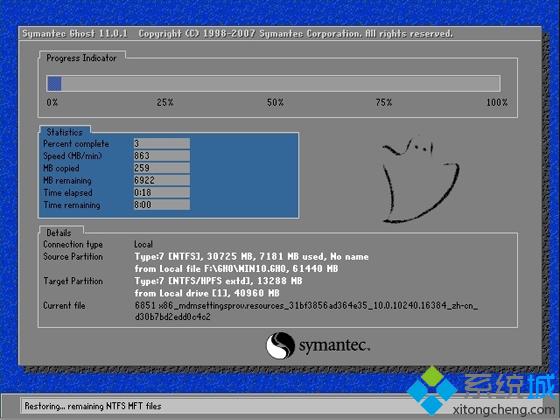
如何一键重装win10系统教程图四
5、然后重启,执行安装系统过程;

如何一键重装win10系统教程图五
6、最后启动进入全新win10系统,重装完成。
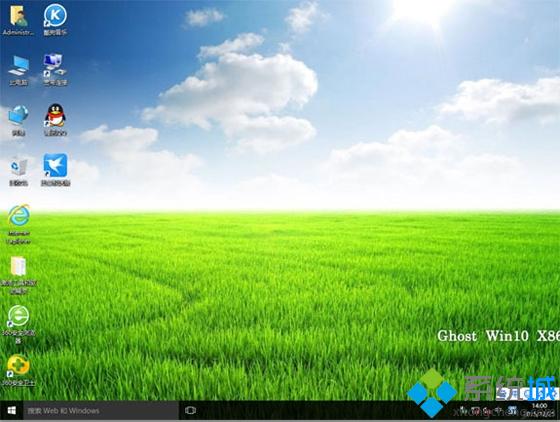
如何一键重装win10系统教程图六
6、扩展阅读:一键安装xp系统教程。
上面所描述的所有内容就是小编为网友们带来的如何一键重装win10系统教程了。其实win10系统想要一键重装这个问题并不难,只要大家用了对的方法,使用了一款好的软件就能轻轻松松,完美的安装windows10系统了。最后小编祝网友们都能成功安装windows10系统。推荐阅读:一键安装win7旗舰版64位系统

大小:26M
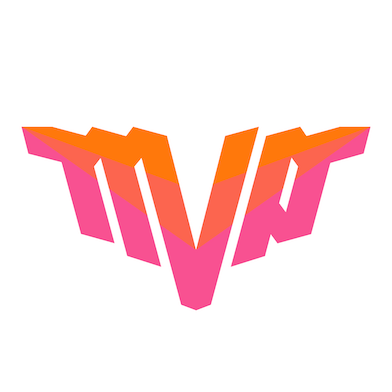
大小:161.0M

大小:10.8M
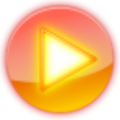
大小:19.73M

大小:11.65M